Structure Sensorを入手し一通り使用してみましたのでメモとしてレポートします。
今回購入したのはiPad Air用ブラケット版でAirに装着しました。

■iPad Air へ Structure Sensor 装着・初期設定
<1>装着は非常に簡単
今回iPadも新しく購入したのでまずはiPadのアカウント設定・メール設定などもろもろ行いました。
Structure SensorとiPadの接続はUSBケーブルで簡単に接続できます。
特に設定は必要なくアプリをインストールするだけで使用することができます。
●公式アプリ
・
Structure
・
Scanner – Structure Sensor Sample
・
Viewer – Structure Sensor Sample
●サードパーティ
・
itSeez3D
<2>気づいたこと
Structure SensorもiPadとは別に充電が必要。
USBで接続されているのでiPadの電源が供給されていると勘違いしておりましたがStructure Sensorも充電が必要のようです。
<3>今回使用のアプリ
公式アプリの「Scanner – Structure Sensor Sample」でもスキャニングしてOBJデータをメール送信できましたが色情報(テクスチャ)が送信されない
ようなので今回は「itSeez3D」を使用してスキャニングを行いました。
■Structure Sensor で「itSeez3D」を使用
iPad AirにStructure Sensorが装着されており「itSeez3D」アプリをインストールしておきます。
「itSeez3D」アプリを起動すると画面の右上にある「New Scan +」をタップするとオブジェクト(物体)のスキャンか人物のスキャンなのかを聞いてきます。(下画像参照)
自分が撮影対象にあわせて選択すると撮影画面に切り替わります。撮影画面では撮影対象にフォーカスが当たると立方体の枠が出てきますので「START」ボタンを押すと撮影が開始します。
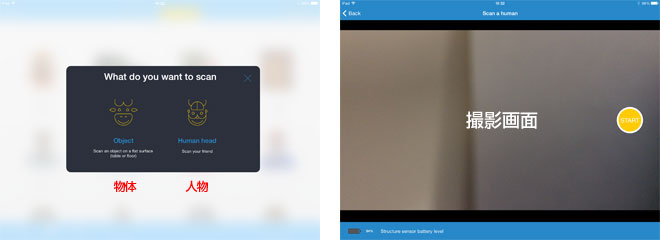
被写体が動く場合でも、カメラが動く場合でも撮影できますが人物の場合カメラ側を動かした方がうまくスキャンできるように思います。
物体撮影と人物撮影で撮影方法が違う?
人物を撮影するときは「START」ボタンを1回押して人物をスキャンしていくと徐々に面が貼られていきますが
物体を撮影するときは最初の「START」ボタンを押して被写体の周りを回転しながら回転角度ごとに撮影されていきます。(下左図参照)
実際に物体撮影を行ってみましたところ結構シビアで、画面から被写体がずれるとエラーとなったり、撮影する物体の下には柄がないと位置合わせができないので柄物の布などを敷いて撮影する必要があったりと撮影にはコツが必要なようです。
スキャンが完了するとMY MODELSの一覧に撮影データが表示されます。
「Send to Render」ボタンを押すと運営サーバ側にデータが送られて処理が開始されます。
人物などは時間がかかりますので気長に待ちましょう。
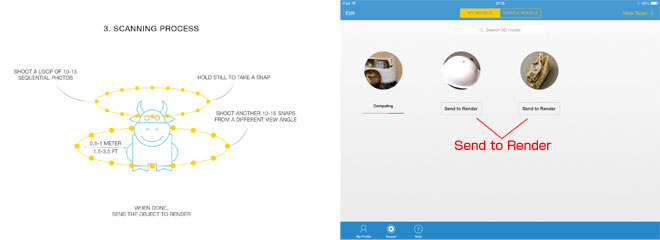
完了するとMY MODELSの一覧からモデルを選択するとプレビューされます。
プレビュー画面で右上のアイコンをタップするとPLY、OBJデータをメールで送ることができます。
またSketchfabと共有することもできます。(Sketchfabは3Dデータ共有サイト)
■Structure Sensor 保存したOBJデータをWEBブラウザで表示
Structure Sensorから書き出されたOBJデータをWEBブラウザで表示することもできます。
詳しくは別記事にて紹介をしようかと考えております。
■Structure Sensor をiPhoneで使用
実はiPhoneでもStructure Sensorを使用することができるようです。写真の
iphone用のケースはネットで見つけたデータから3Dプリントしたものです。
Occipital公式サイトのdevelopersページより3DCAD汎用データSTL形式でStructure Sensorの取り付けフレーム部分をダウンロードすることができますのでケースを自作することもできます。
また3Dプリンタ用の無料配信サイトなどでStructure Sensor取り付けフレーム付のiPhoneケースをダウンロードすることができますのでそれらを3Dプリントするとケースを作ることができます。

上記で紹介しました公式アプリ
Structure
Scanner – Structure Sensor Sample
Viewer – Structure Sensor Sample
は起動することができましたがサードパティの
itSeez3DはiPad用しか用意されておらずダウンロードすることができませんでした。
公式版のアプリはiPadと同じように動かすことができます。
まずは一通り使用してみた感想とメモをレポートいたしました。
もう少し使い込むともっと上手な方法などが見つかるかと思いますのでまたレポートします。
マグネットインダストリー
西内伸太郎
![]()

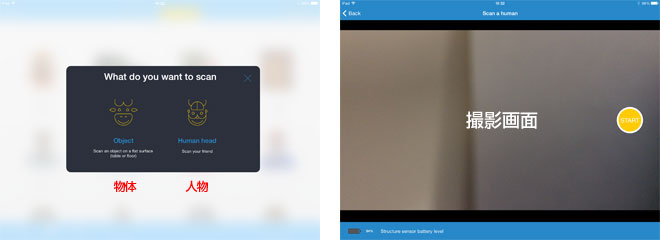
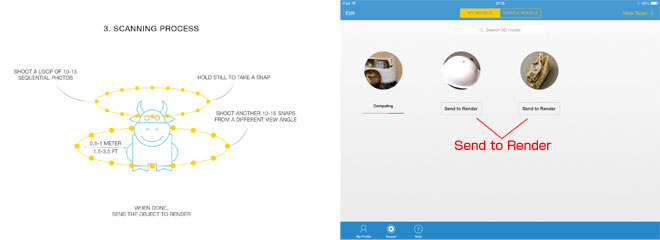
 上記で紹介しました公式アプリ
上記で紹介しました公式アプリ